O joystick DualShock 4 estreou com o console PS4 em 2013. Ele forneceu várias melhorias em relação ao seu antecessor, o DualShock 3. A qualidade da construção é sólida, é confortável na mão além de ter promovido uma melhoria significativa nos gatilhos.
A próxima revolução que a família DualShock irá passar é com o PlayStation 5, que chegará ao mercado em 2020. De acordo com alguns rumores, o novo controle deve eliminar a iluminação na parte superior, e a conexão micro-USB será substituída por USB-C.
Enquanto ainda não temos acesso ao DualShock 5, a melhor opção oferecida pela Sony é a versão 4, que, além do uso com seu console de origem, também é possível desfruta-lo com seus games para PC. Neste artigo iremos te mostrar como realizar este procedimento.
Vale lembrar que no caso de jogos comprados na Steam, desde 2016, já há o suporte oficial ao DualShock 4 para games adquiridos na plataforma, tirando proveito de todos os recursos do controle, como touchpad e giroscópio. Em 2019 foi a vez de, via PS4 Remote Play, o controle do PlaySrtation 4 ser compatível com os dispositivos da Apple: iPad, iPhone ou Mac.
Baixe e instale o DS4Windows
Se você acha que pode conectar facilmente o controlador DualShock 4 ao computador com um cabo USB e começar a jogar imediatamente, assim como acontece com o controle do Xbox One, está enganado. Não é tão fácil, porque você precisará de software gratuito, uma opção viável é o DS4Windows. Seu sistema operacional deve ser o Windows 10, 8 ou 8.1 para que o software funcione corretamente com o DualShock 4.
Para baixar o DS4Windows, clique aqui. Você será direcionado para o site do Github em que o software está hospedado. Este link já é para a nova versão do software, a 2.0, que foi lançada este mês. Essa nova versão chega em versões para sistemas x86 (32-bits) e x64 (64-bits) e diversas melhorias, como, por exemplo, na interface e no editor de macros.
Você precisará clicar no arquivo “DS4Windows.zip” na seção downloads para começar a baixar o software. O tamanho do arquivo é de 4,2 MB , portanto, você poderá concluir o download em alguns segundos. Depois de baixar o arquivo, extraia o arquivo RAR e clique em ” DS4Windows.exe” para instalar o software no seu computador.
Configurar o DS4Windows
Agora teremos que realizar a configuração do DS4Windows e instalar os drivers do DualShock 4.
Após o processo de instalação, uma janela de boas-vindas será exibida, na qual você será solicitado a instalar os drivers. Clique em “Install the DS4 Driver” para baixar e instalar os drivers necessários do controlador. Este processo será concluído em alguns segundos.
Quando o menu exibir a mensagem que a instalação foi concluída, clique em finish. Agora que você tem o software instalado, basta conectar o joystick DualShock 4 ao seu desktop ou notebook com um cabo USB. Agora, com o software DS4Windows aberto clique na ” “controllers” . Se o controlador estiver realmente conectado ao computador, o ID do dispositivo e o status da conexão serão exibidos diretamente abaixo. Se você quiser desconectá-lo, poderá fazê-lo a qualquer momento clicando no botão “stop” na parte inferior da janela.
O DS4Windows também oferece outras possibilidades bem interessantes, como a questão dos múltiplos perfis de mapeamento de botões. Ao clicar na aba “profiles”, você pode criar perfis para configurações distintas. Esse recurso é bem útil para manter o ajuste dos botões da forma que você acha mais conveniente de acordo com o game.
Conexão do DualShock 4 via Bluetooth
Se o seu desktop ou notebook tiver um módulo Bluetooth embutido, você poderá conectar o DualShock 4 sem fio ao sistema usando o DS4Windows. Antes de prosseguir, caso seu controle já esteja pareado com o seu PlayStation 4, é recomendado que você realize a desconexão, isto é, o desemparelhamento.
Na parte traseira do controle, no canto superior direito, há um pequeno orifício em que deve inserir um palito de dente, por exemplo, por alguns segundos, para que o reset seja realizado, é similar ao processo de resetar um roteador.
No entanto, se o seu sistema não tiver Bluetooth, você poderá adquirir um adaptador Bluetooth USB. Para conectar o controle via Bluetooth, siga estas etapas:
Acesse as configurações de Bluetooth do seu computador simplesmente digitando ” Bluetooth e outras configurações de dispositivo” na barra de pesquisa do Windows e clique nela. Agora basta ativar o Bluetooth e clicar em ” Adicionar Bluetooth ou outro dispositivo” e clicar novamente em “Bluetooth”.
Agora, emparelhe seu joystick DualShock 4 com o computador, mantendo pressionado o botão PS e o botão Share por alguns segundos.
O joystick aparecerá agora na janela do dispositivo Bluetooth no seu computador. Clique em ” Wireless Controller“ para conectar. Isso é tudo, você conectou o DualShock 4 com sucesso ao seu computador.
Você também deve ler!
Top 5: melhores jogos gratuitos para o PS4
Melhores jogos exclusivos para o PS4
Top 10: melhores jogos lançados em 2019



/@/static/wp/2019/12/30/ZeonDownloader-300973008.jpg)
/@/static/wp/2019/12/30/DS4Windows.png)

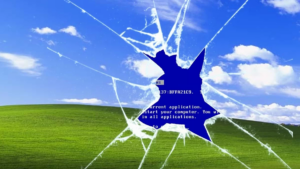




Deixe seu comentário